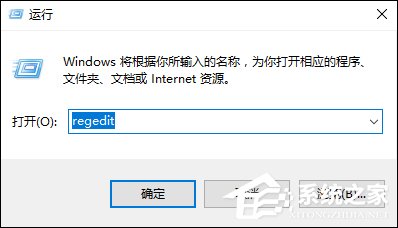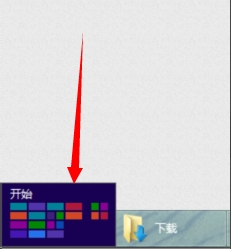Win8安装SQL Server提示“启用windows功能NetFx3时出错”怎么办?
Win8安装SQL Server提示“启用windows功能NetFx3时出错”怎么办?SQL Server是微软发布的一款数据平台,最近一位Win8用户在安装SQL Server 2012时,系统出现错误提示:“启用Windows功能NetFx3时出错”,这是怎么回事呢?出现这种错误是由于系统没有安装.NET Framework环境导致的,下面我们来看看具体的解决办法。
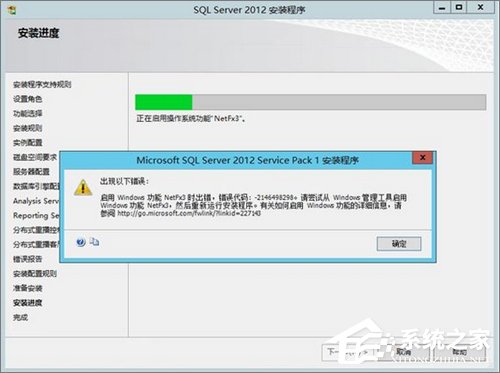
Win8安装SQL Server 2012提示“启用windows功能NetFx3时出错”的解决办法:
1、打开【控制面板】,找到并点击【程序】。
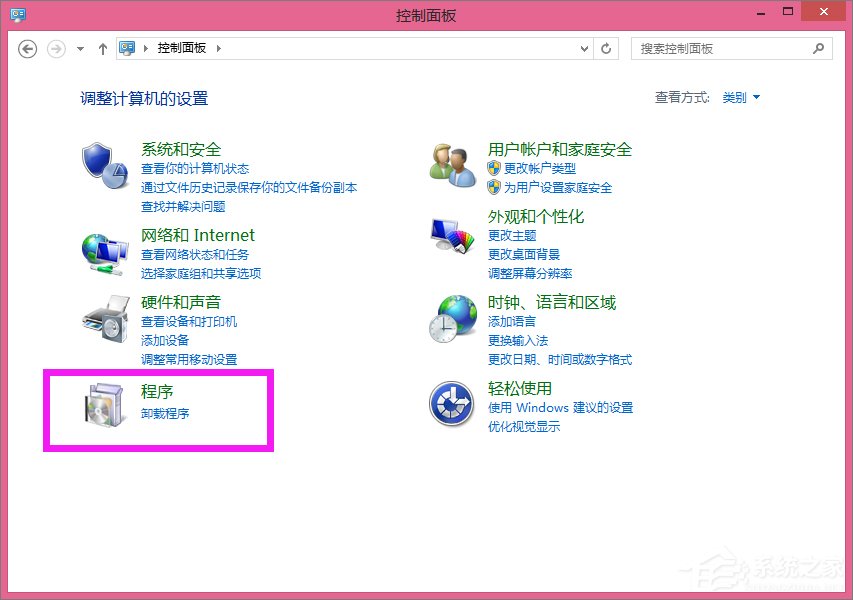
2、在【程序和功能】下找到【启用和关闭Windows功能】,点击该功能打开对话框,可能过程比较慢;
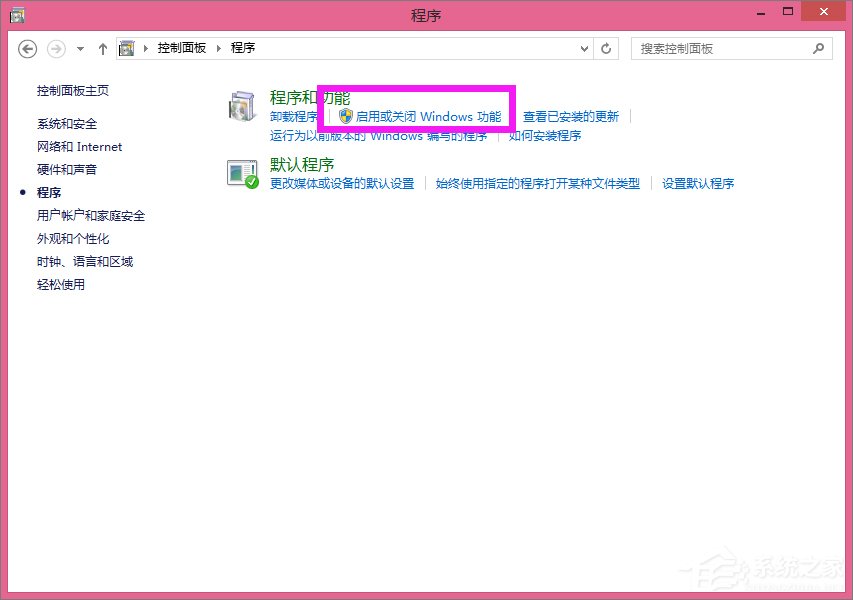
3、在弹出对话框找到【.NET Framework 3.5】,并勾选该项,点击【确定】;
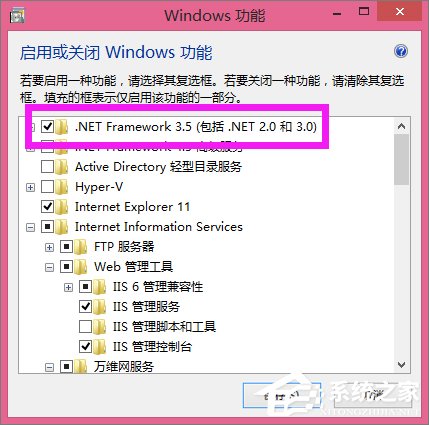
4、系统搜索安装,此过程可能会稍微慢一些,耐心等待一会便可继续完成安装过程;
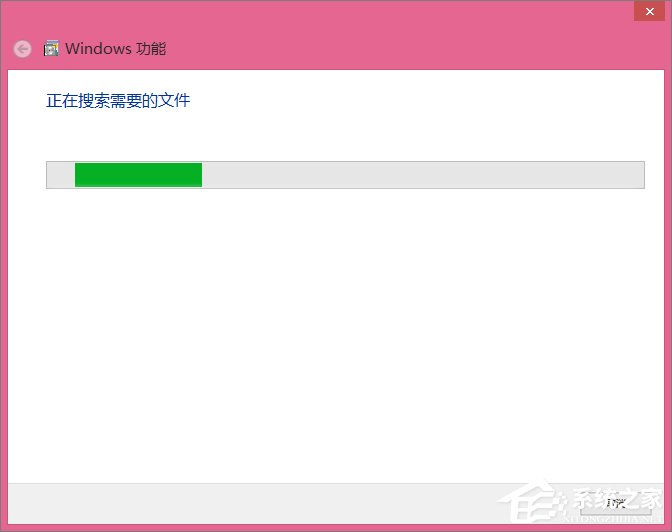
5、【重启】电脑进行下一步安装。在安装SQL Server之前最好先把所需环境安装配置好,不然自动联网下载的话会很慢甚至会报错。
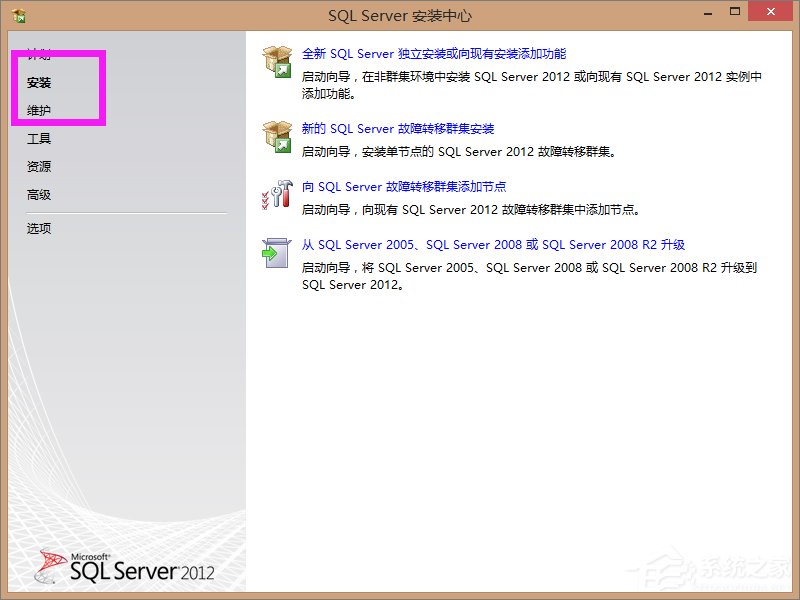
上述便是Win8安装SQL Server 2012提示“启用windows功能NetFx3时出错”的解决办法,大家如有碰到此错误提示,只需在系统上安装相关环境即可。